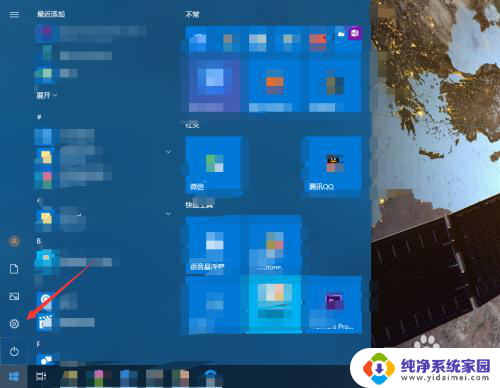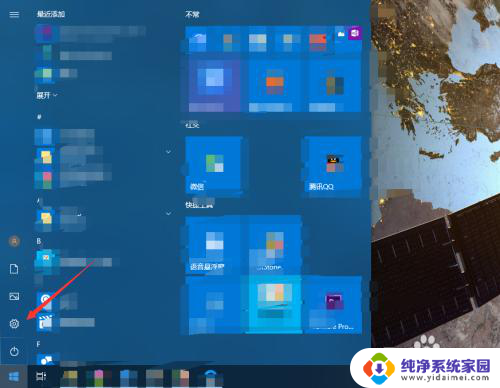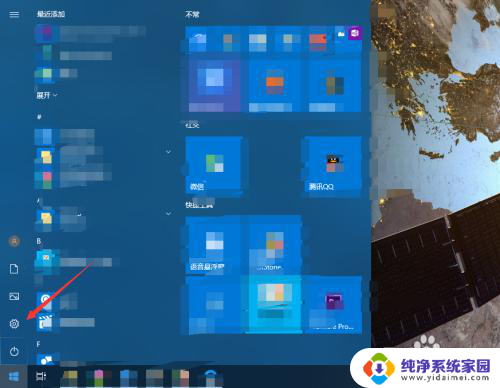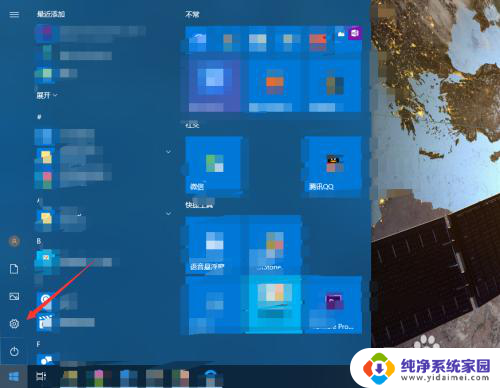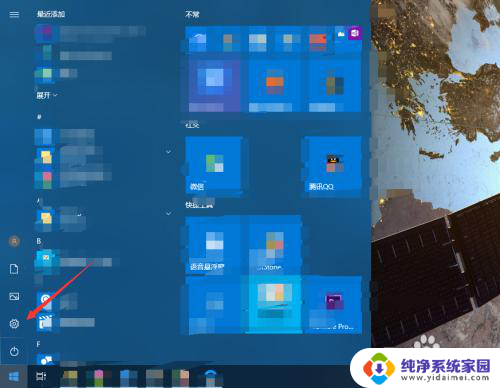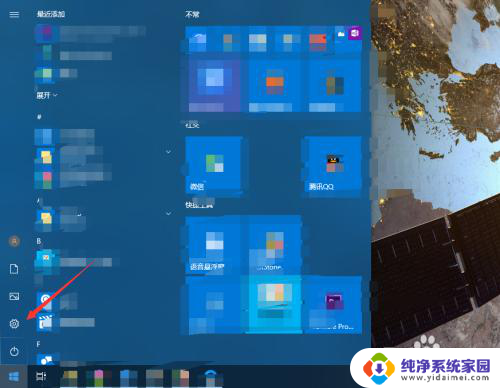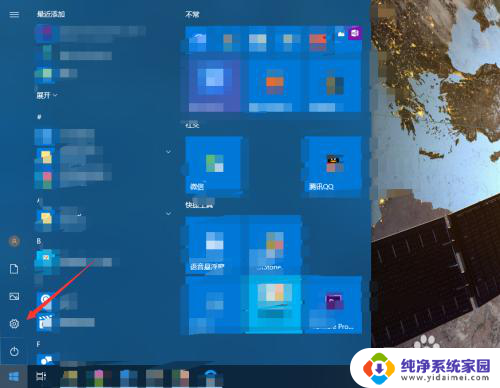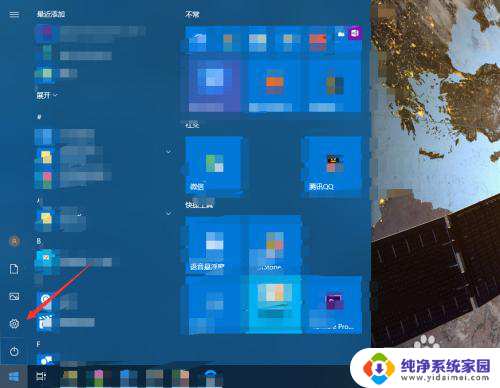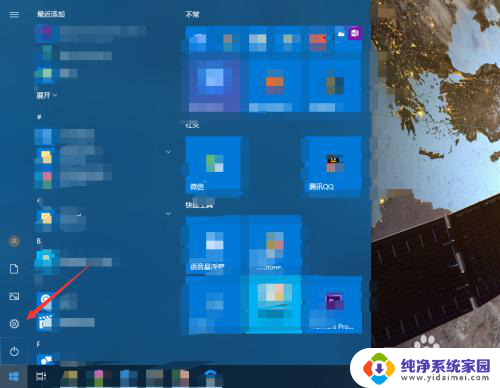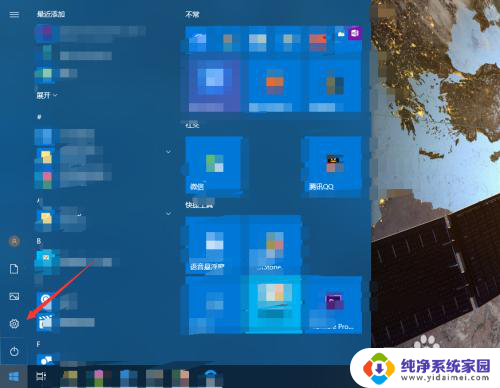如何关闭键盘的声音 怎样关闭电脑键盘按键声音
更新时间:2024-04-17 14:41:45作者:jiang
在日常使用电脑的过程中,键盘按键的声音常常会干扰到周围的人,尤其在安静的环境下更为明显,许多人都希望能够找到一种方法来关闭电脑键盘的按键声音。关闭键盘声音的方法有很多种,可以通过调整系统设置、安装软件或者使用键盘罩等方式来实现。接下来我们将介绍几种简单有效的方法来帮助您关闭电脑键盘的按键声音。
方法如下:
1.点击电脑的开始按钮,选择设置。
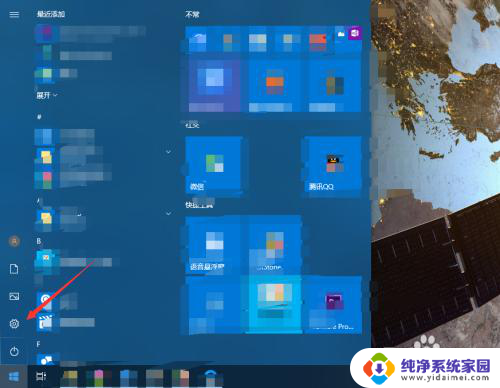
2.进入轻松使用。
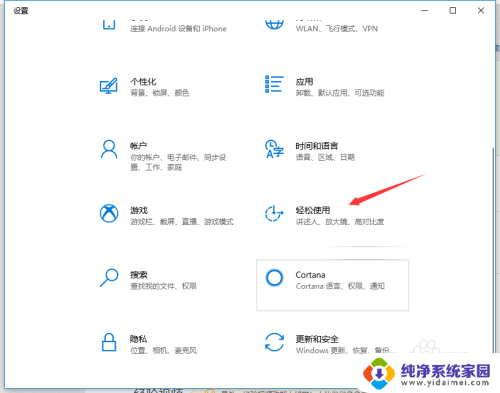
3.点击左侧的键盘。
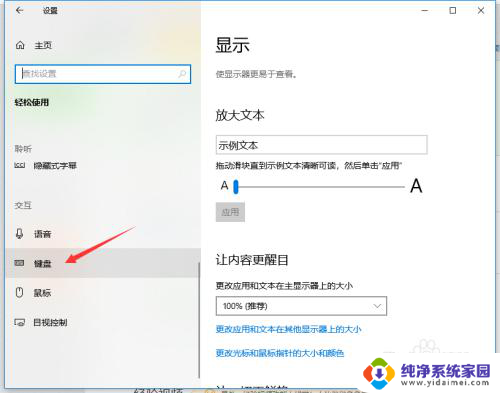
4.如果打开了粘滞键,取消其按键播放声音。
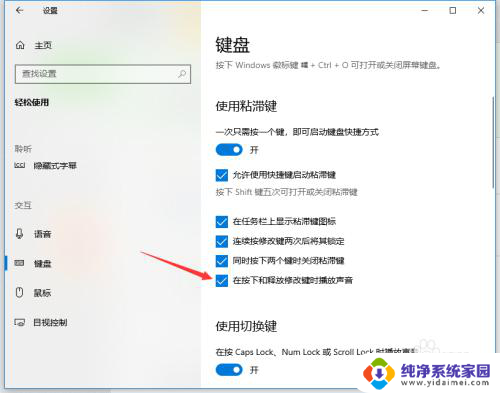
5.若打开了筛选键,取消其按键时发出声音。
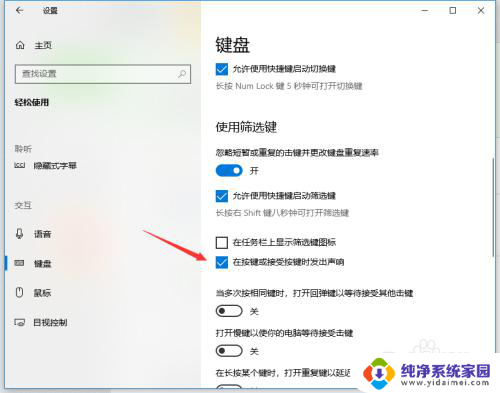
6.关闭图中所示的按钮即可关闭键盘多数的按键声音。
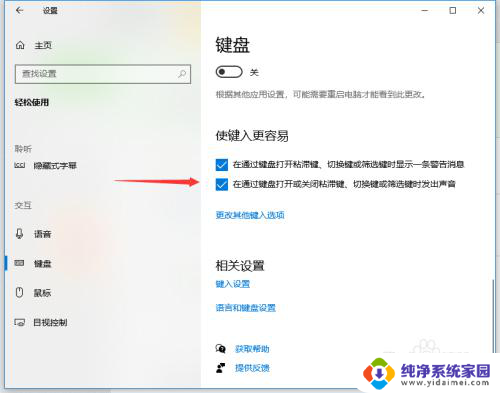
以上是有关如何关闭键盘声音的全部内容,如果遇到相同情况的用户,可以按照以上方法解决。